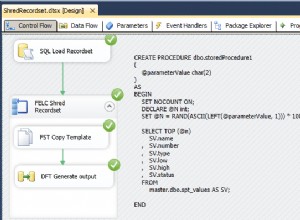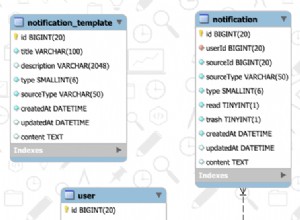Microsoft Office 365 Версия 2009 може да наруши приложението ви за база данни
Microsoft съобщи, че са деактивирали функцията, което след това трябва да избегне необходимостта от връщане на версията. Новата функция ще бъде достъпна във версия 2010, планирана за края на октомври 2020 г. Междувременно тя ще бъде деактивирана и ще остане такава дотогава. Не трябва да има нужда от промяна на друга версия, версия 2009 вече не трябва да се свързва с datetime2 като дата/час удължен. Ако сте били засегнати, опитайте и рестартирайте своя Access и проверете дали сте в крак с актуализациите на Office и таблиците за повторно свързване. След това трябва да се коригира.
Когато функцията е активирана във версия 2010, тя няма да повлияе на поведението на съществуващи бази данни, освен ако не добавите изрично колона с дата/време към локална таблица, или отидете на Инструменти/Опции/Текуща база данни и проверете „Дата на поддръжка Опция /Разширено време (DateTime2) Тип данни за свързани/импортирани таблици.
Във всеки от тези случаи ще получите предупреждение, че това ще актуализира версията на базата данни, за да обработва новия тип. Можете също да добавите локални колони за дата/час, но оставете опцията без отметка, ако искате да продължите да свързвате към SQL datetime2 като дата/час.
При свързване към отдалечена таблица, ако опцията не е отметната, datetime2(0) и datetime2(7) ще се свързват като дата/час, а ако опцията е зададена, тогава и двете ще се свързват като удължена дата/час.
За историческа бележка, оригиналната публикация по-долу ще бъде оставена. Въпреки това, за да подчертая, не е необходимо да извършвате връщане назад. Ако имате проблеми или въпроси, уведомете ни!
Оригинален отчет
Във версия 2009 г. Microsoft въведе нов тип данни, Date/Time Extended, който ще осигури по-голяма съвместимост с типа datetime2 на SQL Server.
За съжаление, надграждането до версия 2009 означава, че ако имате приложение на Access, което се свързва към база данни на SQL Server и някоя от свързаните таблици има поле datetime2, следващия път, когато свържете отново с таблицата, типът на данните ще бъде променен от „Дата /Time“ до „Date/Time Extended“, което след това може да разруши съществуващия код, който очаква да работи с типа данни за дата на VBA и оригиналния тип данни за дата/час на Access. VBA няма начин да представи новия тип данни на Access „Date/Time Extended“, освен като низ.
За да избегнете тези проблеми:
1) Проверете дали не сте на Текущ канал. Препоръчваме ви да сте на полугодишен канал.
2) Ако сте на Текущ канал, проверете дали сте на билд 2008 или по-ранна версия. Ако е така, деактивирайте актуализациите на Office, за да избегнете актуализиране до build 2009.
3) Ако използвате Current и build 2009, можете да се върнете към 2008, като стартирате командния ред като администратор:
cd %programfiles%\Common Files\Microsoft Shared\ClickToRun
officec2rclient.exe /update user updatetoversion=16.0.13127.20508
За да проверите текущата си версия:
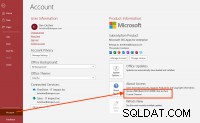
Като алтернатива на деактивирането на актуализациите, препоръчваме ви да промените канала си от „Месечен“ на „Полугодишен“, което означава, че няма да получите актуализациите с бъгове веднага и се надяваме, че Microsoft ще го поправи, преди да се прехвърли в другия канали.
Промяна на канала на Office 365
За да промените канала си, това би трябвало да работи, но в моите тестове не е:
cd %programfiles%\Common Files\Microsoft Shared\ClickToRun
OfficeC2RClient.exe /changesetting Channel=SemiAnnual
OfficeC2RClient.exe /update user
Ако и това не работи за вас, алтернативен метод е да използвате инструмента за внедряване на Office с XML файл.
1. Изтеглете инструмента от тук.
2. Стартирайте изтегления exe и изберете папка за извличане на съдържанието. Например създайте папка “C:\OfficeDeployment” и я насочете към нея.
3. Създайте нов текстов файл и копирайте съдържанието по-долу:
<Configuration>
<Add OfficeClientEdition="64" Channel="SemiAnnual">
<Product ID="O365ProPlusRetail" >
<Language ID="en-us" />
</Product>
</Add>
</Configuration>
4. Запазете текстовия файл като “C:\OfficeDeployment\config.xml”
5. Отворете командния ред като администратор
6. Изпълнете командите:
cd C:\OfficeDeployment
setup.exe /configure config.xml
Трябва да видите диалогов прозорец, който показва, че инсталира Office. Изчакайте няколко минути, докато завърши инсталирането и след това проверете дали каналът ви е променен.
Ние сме във връзка с Microsoft и ще ви държим в течение.